- Forfatter Abigail Brown [email protected].
- Public 2023-12-17 06:57.
- Sist endret 2025-01-24 12:19.
What to Know
- FINN-funksjonen brukes til å finne posisjonen til en gitt streng fra et utvalg.
- Den kan brukes alene, men den er oftere nestet i andre funksjoner, inkludert VENSTRE, HØYRE og MIDTE.
Denne artikkelen forklarer hvordan du bruker FIND-funksjonen alene og nestet med andre funksjoner i alle versjoner av Excel, inkludert Excel 2019 og Microsoft 365.
Hva er FIND-funksjonen?
FINN-funksjonen i Excel finner posisjonen til en gitt streng fra et bestemt utvalg.
Excels FINN-funksjon kan brukes alene for å produsere karakterens posisjon, som i bildet nedenfor, men den er oftere nestet i andre funksjoner. Når du nester den med VENSTRE, HØYRE og MID, kan du trekke ut og slette deler av informasjon fra en celle.
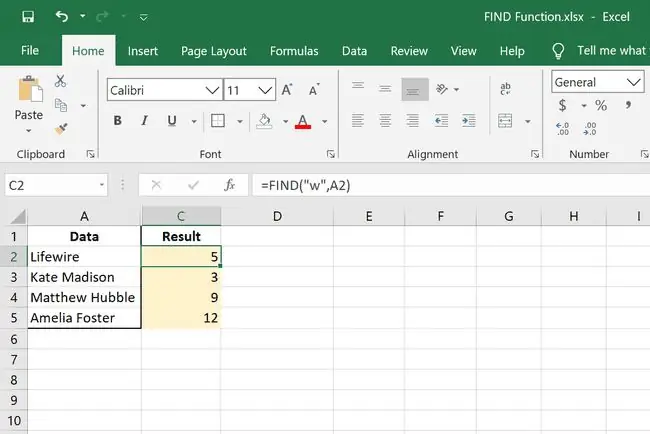
Finn og erstatt-funksjonen, ikke denne funksjonen, brukes til å søke gjennom en Excel-arbeidsbok.
FIND-funksjonssyntaks og argumenter
Skriv funksjonen slik for at Excel skal forstå den ordentlig:
=FINN(finn_tekst, innenfor_tekst, [start_num])
- find_text: Dette er teksten du vil finne. Det er påkrevd.
- within_text: Dette er stedet som inneholder teksten du vil finne. Dette er også påkrevd.
- start_num: Dette er det første tegnet å starte søket fra; hvis utelatt, brukes 1. Dette argumentet er valgfritt.
Her er mer informasjon om FIND-funksjonens argumenter:
- Det skilles mellom store og små bokstaver.
- Jokertegn er ikke tillatt.
- VERDI! returneres i flere situasjoner: hvis teksten du søker etter ikke vises i inside_text, hvis start_num ikke er større enn null, og hvis start_num er større enn lengden på inside_text.
SØK-funksjonen er veldig lik, men den skiller ikke mellom store og små bokstaver og tillater jokertegn.
FIND-funksjonseksempler
Her er noen av de forskjellige måtene du kan bruke FINN-funksjonen på:
Brev i formelen
=FINN("w", A2)
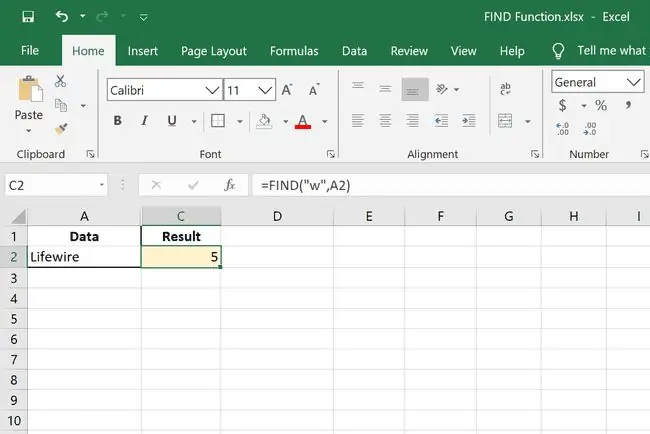
I dette eksemplet av FINN-funksjonen ser vi etter posisjonen til w i celle A2. Gitt at cellen leser Lifewire, er resultatet av denne formelen 5.
Brev referert i en annen celle
=FINN(D2, A2)
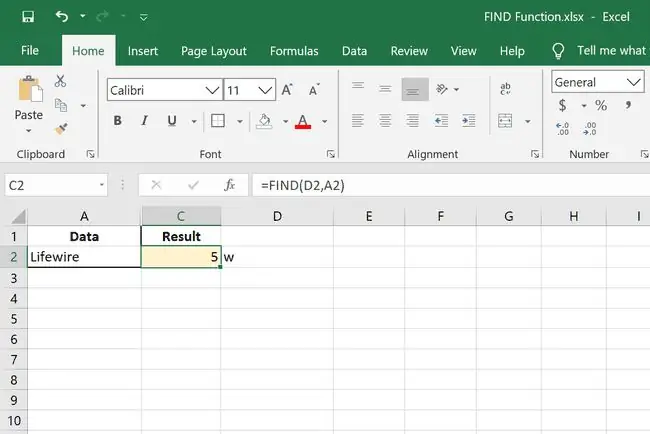
Dette er et veldig likt eksempel, men bokstaven vi bruker i søket er lagret i D2. Hvis w ble skrevet i D2, ville dette gi samme resultat som det første eksemplet.
De to første eksemplene viser det grunnleggende om FINN-funksjonen. Tallene de produserer brukes av Excel til å beregne hva du skal gjøre videre, noe som blir nyttig når du kombinerer det med andre funksjoner…
trekk ut fornavn med VENSTRE-funksjon
=VENSTRE(A2, FINN(" ", A2))
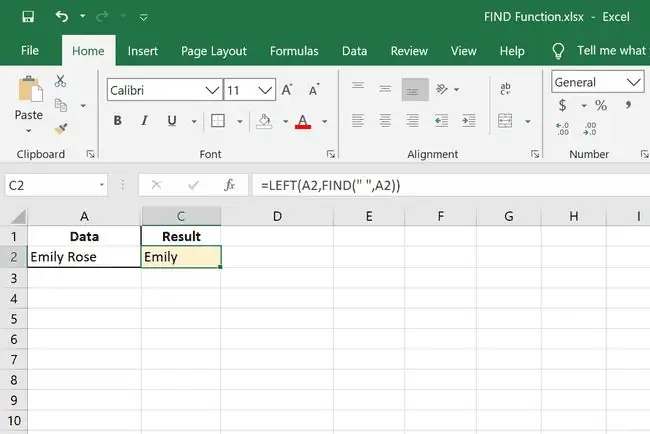
Dette eksemplet bruker VENSTRE-funksjonen med FIND slik at vi kan trekke ut noens fornavn fra en celle som inneholder deres for- og etternavn. Siden et mellomrom brukes til å skille fornavn og etternavn, bruker vi FINN-funksjonen for å finne mellomrommet i A2. Excel forstår plassen som å være i sjette posisjon, så nå kan VENSTRE-funksjonen ta alt til venstre for sjetteplassen. I dette tilfellet er det fornavnet Emily.
trekk ut etternavn med RIGHT funksjon
=HØYRE(A14, FINN(" ", A14)-2)
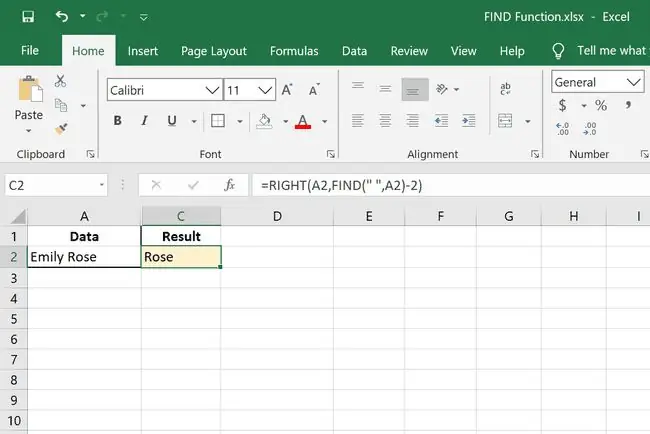
En svært lik funksjon kan brukes for å få etternavnet i dette eksemplet. Men siden vi vil ha det som er til høyre for tegnet FIND skal lokalisere (mellomrommet), bruker vi HØYRE-funksjonen.
Trukningen på slutten er å forskyve funksjonen med to tegn. Vi vil bare ha etternavnet, ikke noen bokstaver i fornavnet eller mellomrommet, så vi endrer formelen litt for å starte i en annen posisjon.
Legg til tekst for å finne formel
="Mitt fornavn er "&LEFT(A14, FIND(" ", A14))&"og etternavnet mitt er "&HØYRE(A14, FINN(" ", A14)-2)&"."
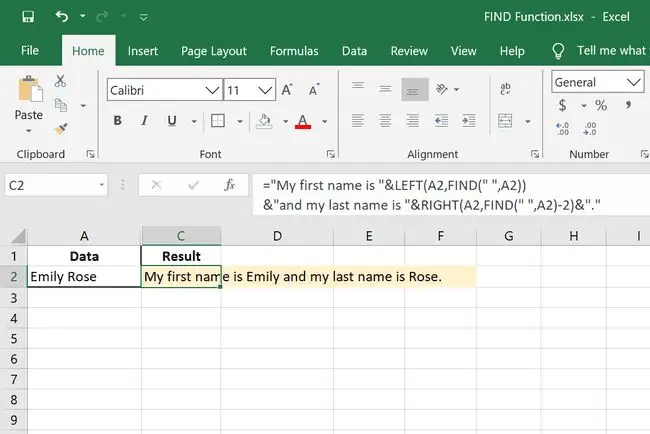
Dette er et morsomt eksempel på FIND-funksjonen der vi kombinerer de to formlene vi nettopp gikk over. Vi konverterer i utgangspunktet den ene cellen som har for- og etternavnet til en celle som inkluderer begge navnene, men som også danner en setning.
trekk ut nummer fra celle med MID-funksjon
=MID(A16, FINN("(", A16)+1, (FINN(")", A16)-FINN("(", A16))-1)
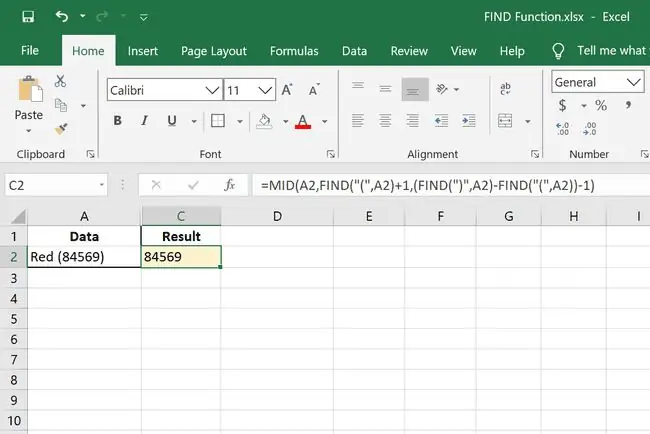
Dette eksempelet på FIND-funksjonen er litt mer komplekst. Den bruker MID-funksjonen til å isolere det som er mellom parentesene ved først å identifisere plasseringene til venstre og høyre parentes.






